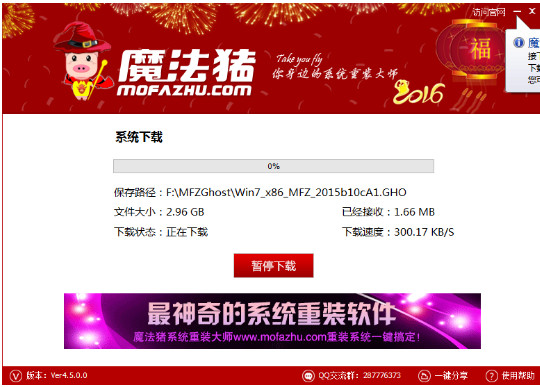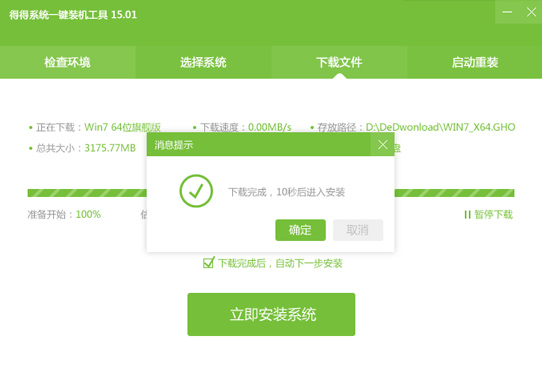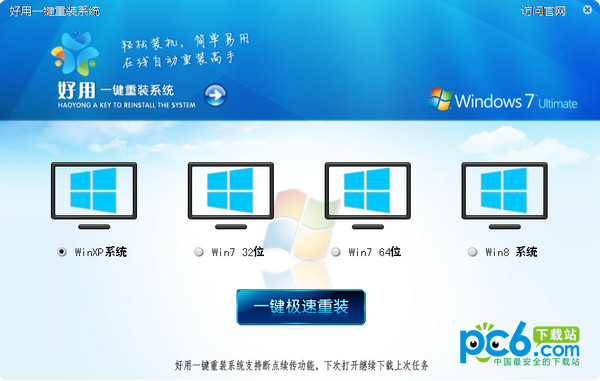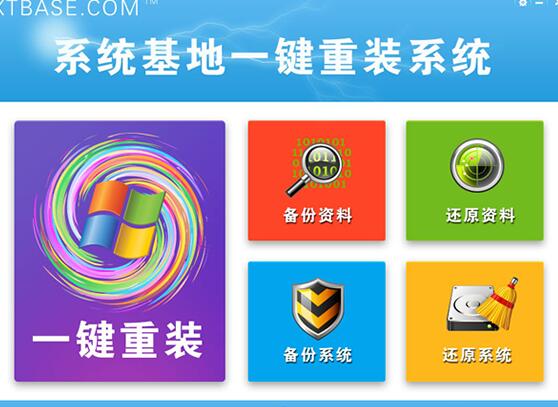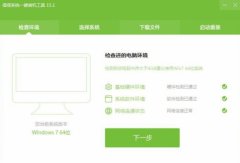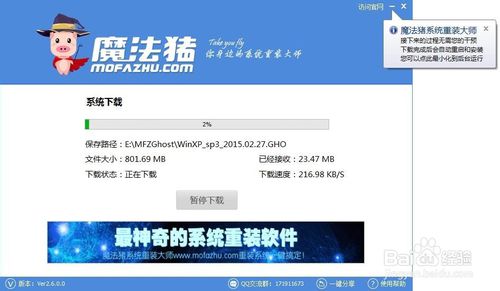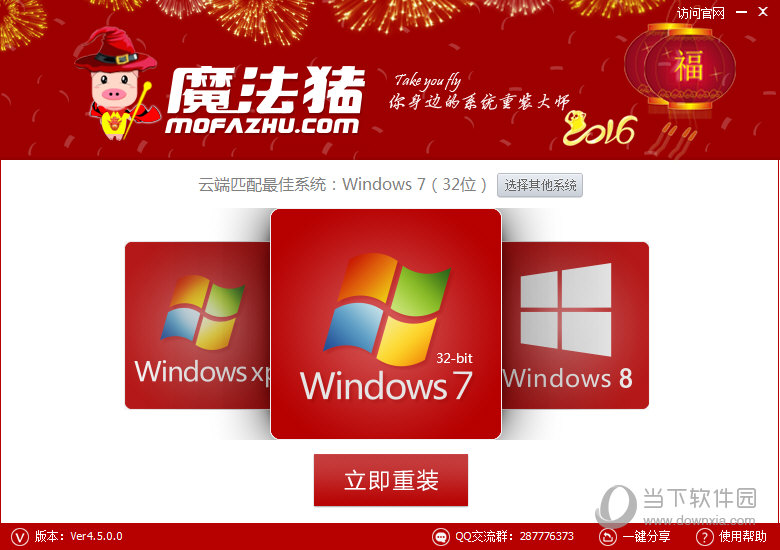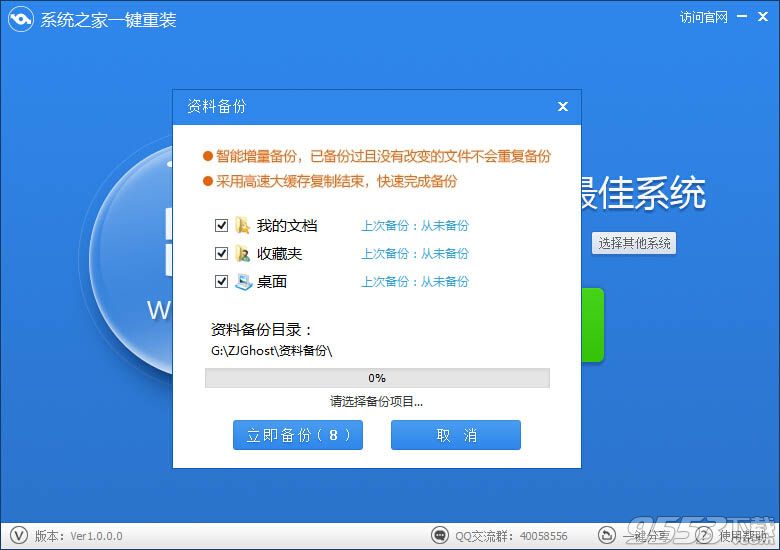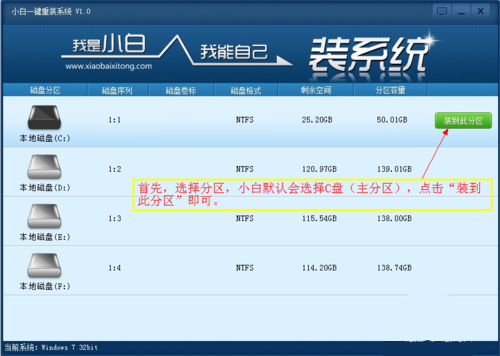教程:iPad怎么使用iOS10实现Safari分屏?
更新时间:2017-07-04 17:56:47
苹果在iOS10中为iPad带来了单独的Safari分屏功能,用户可以在横屏状态下,利用大屏幕同时展示更多内容。
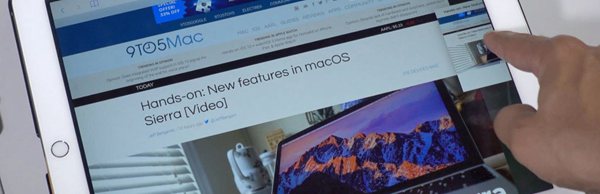
Safari的分屏操作和iPad的普通右侧边缘滑入分屏还是有一定的区别,接下来我们通过9To5Mac带来的新手教程视频一起来看下到底如何使用。
1、首先将你的iPad保持在横屏状态;
2、开启Safari浏览器;
3、使用以下方式均可激活Safari分屏功能,①持续按住一个标签页,然后选择“使用分屏模式打开”;②如果你是iPad Pro用户,可
以在键盘上使用“Command+N”来开启分屏;③按住并拖动一个标签页到最左侧或最右侧。
在分屏模式下,Safari浏览器的两个部分中均有独立的地址栏、标签页、分享以及书签收藏按钮,与开起了两个Safari的情况有些类似,你也可以拖动一个标签页到另一侧窗口中,前进后退功能也可正常使用。不过,与普通的分屏模式相比,Safari下的分屏不支持调整分屏比例,只能左右两侧各占一半。
• 如何退出分屏并合并左右两侧的标签页?
长按住任何一侧窗口的Tab按钮,然后再弹出的窗口中选择合并所有标签页即可。
• 如果启用了隐私浏览模式,还能用分屏吗?
Safari的标签页只能在状态相同的两部分之间进行拖动,如果你的一侧是普通状态,另一侧是隐私浏览模式,那么此时的标签页就无法拖动到另一侧。
系统重装相关下载
平板电脑相关推荐
重装系统软件排行榜
- 【电脑重装系统】系统之家一键重装系统V6.0精简版
- 【电脑重装系统】系统之家一键重装系统软件V5.3.5维护版
- 【电脑系统重装】小马一键重装系统V4.0.8装机版
- 小白一键重装系统v10.0.00
- 【电脑重装系统】小马一键重装系统V7.5.3
- 雨林木风一键重装系统工具V7.6.8贡献版
- 【重装系统】魔法猪一键重装系统工具V4.5.0免费版
- 【一键重装系统】系统基地一键重装系统工具V4.0.8极速版
- 系统重装软件系统之家一键重装V1.3.0维护版
- 深度一键重装系统软件V8.8.5简体中文版
- 【重装系统】无忧一键重装系统工具V5.8最新版
- 系统基地一键重装系统工具极速版V4.2
- 【重装系统软件下载】屌丝一键重装系统V9.9.0尊享版
- 黑云一键重装系统软件下载免费版5.9.6
- 【电脑重装系统】黑云一键重装系统软件V4.2免费版
重装系统热门教程
- 系统重装步骤
- 一键重装系统win7 64位系统 360一键重装系统详细图文解说教程
- 一键重装系统win8详细图文教程说明 最简单的一键重装系统软件
- 小马一键重装系统详细图文教程 小马一键重装系统安全无毒软件
- 一键重装系统纯净版 win7/64位详细图文教程说明
- 如何重装系统 重装xp系统详细图文教程
- 怎么重装系统 重装windows7系统图文详细说明
- 一键重装系统win7 如何快速重装windows7系统详细图文教程
- 一键重装系统win7 教你如何快速重装Win7系统
- 如何重装win7系统 重装win7系统不再是烦恼
- 重装系统win7旗舰版详细教程 重装系统就是这么简单
- 重装系统详细图文教程 重装Win7系统不在是烦恼
- 重装系统很简单 看重装win7系统教程(图解)
- 重装系统教程(图解) win7重装教详细图文
- 重装系统Win7教程说明和详细步骤(图文)